Pirmo reizi es nodevu iPad savam mazulim, es jutos nedaudz vainīgs, bet ne iemeslu dēļ, ko jūs domājat. Kā es sapratu, ar šādu awesome rīku viņa mazajās rokās - ar savāktajām zināšanām par cilvēci burtiski viņa rokās - manam bērnam bija negodīga priekšrocība pār saviem kolēģiem un ātrs ceļš uz Ivy League izglītību.
Bet pēc dažām minūtēm, kad man bija jācīnās ar dusmīgajiem putniem, kā Tīģeris no tīģera, es ātri sapratu, ka iPad, par visu tās potenciālu, bija līdzeklis, kam bija nepieciešami daži nopietni ierobežojumi.
Apple tam arī jāzina. Sākotnēji Apple ir pilnvarojusi vecākus ar instrumentiem, lai ierobežotu iPod un iOS ierīces ar ierobežotu funkciju kopumu, ko vecāki var pielāgot saviem bērniem. Šie vecāku ierobežojumu iestatījumi ir atrodami, pārejot uz Iestatījumi> Vispārīgi> Ierobežojumi. Šeit redzams video demonstrējums par to, kā strādāt ar šiem iestatījumiem.
Bet, ja esat kādreiz nodevis izglītojošu matemātikas lietotni savam bērnam, tikai atgriezieties un atradīsiet tos, kas spēlē „Need for Speed”, tad, iespējams, vēlēsities dot gida pieeju. Ja nevarat skatīt mūsu video pamācību, izmēģiniet šo tiešo saiti.
IOS 6 versijā, Apple gida piekļuves funkcija ļauj vecākiem, skolotājiem un cilvēkiem ar invaliditāti uz laiku ierobežot visu ierīci ar vienu lietotni. Sākuma poga ir atspējota kopā ar vairākuzdevumu, kas ļauj lietotājiem strādāt vienā lietotnē bez uzmanības.
Jūs atradīsiet gida piekļuvi, dodoties uz Iestatījumi, Vispārīgi, Pieejamība un pēc tam ritiniet uz leju līdz Vadītā piekļuve. Lai sāktu darbu, pārslēdziet slēdzi un piesitiet Iestatīt piekļuves kodu, lai izveidotu četrciparu piekļuves kodu, ideālā variantā jūsu mazulis nevarēs uzminēt.
Tālāk atrodiet lietojumprogrammu, kurai vēlaties bloķēt, vadītajā piekļuves režīmā un palaidiet to. Kad tā ir izveidota un darbojas, ātri pieskarieties sākuma pogai trīs reizes.
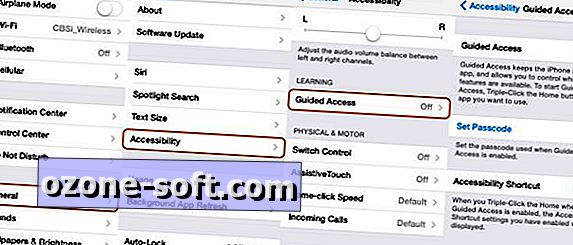
Tagad, tā kā lietojumprogrammās var būt iestatījumu izvēlnes vai lietotnē iegādātās pirkuma iespējas, kuras nevēlaties sajaukt, vadīta piekļuve ļauj jums atzīmēt visas ekrāna jomas, kuras vēlaties atspējot. Lai to izdarītu, vienkārši pieskarieties tām ekrāna vietām ar pirkstu.
Jums ir arī opciju poga, kas atrodas apakšā, dodot jums atsevišķu izvēlni, lai atspējotu miega / modināšanas pogu, skaļuma pogas, pieskāriena vadību un kustības vadību. Pēc noklusējuma miegs un skaļums ir atspējoti, bet pieskāriens un kustība paliek ieslēgti.
Kad lasāt lietotnes bloķēšanu, augšējā labajā stūrī nospiediet pogu Sākt. Ja jūs atspējojāt kādu no ekrāna apgabaliem, jūs redzēsiet tos nedaudz pelēkā krāsā. Jūs arī pamanīsiet, ka, noklikšķinot uz pogas Sākums, no augšpuses tiek ievietots neliels reklāmkarogs, kas jums atgādina, ka atrodaties piekļuves režīmā.
Kad ir pienācis laiks to atkal atgriezties normālā režīmā, viss, kas Jums jādara, ir vēlreiz trīskāršot mājas pogu, ievadiet šo četru ciparu paroli, kuru esat izveidojis, un jūs atkal varat brīvi izmantot iPad, taču vēlaties.
Ja jūs vēlaties iestatīt jaunu lietotni vadītajā piekļuvē, nav nepieciešams atgriezties iestatījumu izvēlnē. Vienkārši atveriet jauno lietotni un trīs klikšķus, lai vēlreiz ieslēgtu vadīto piekļuvi.
Es ceru, ka jūs atradīsiet to noderīgu, lai gan es esmu pārliecināts, ka jūs bērni atradīsiet to izmisīgi. Jūs varat atrast vairāk iOS padomu CNET How To.













Atstājiet Savu Komentāru